Windows 10 to najlepszy i najpotężniejszy system operacyjny, który umożliwia użytkownikom efektywny dostęp do cyfrowego świata. Czasami jednak system operacyjny przestaje odpowiadać z powodu pewnych problemów. Dlatego użytkownicy korzystają z procesu resetowania, aby przywrócić system Windows 10 do stanu domyślnego. Proces jest skuteczny i daje dobry wynik. Na wypadek, gdyby poszło źle i wyświetlił błąd „Wystąpił problem podczas resetowania komputera”. W tym momencie użytkownicy są blokowani ze względu na zablokowaną ścieżkę. Zaawansowane rozwiązanie będzie działać tylko tutaj, aby rozwiązać ten problem.
Czy borykasz się z tym problemem i chcesz się z niego wydostać? W takim przypadku tutaj znajdziesz najbardziej kompleksowe i skuteczne sposoby rozwiązania tego problemu. W tym artykule dowiesz się, jaka jest prawdziwa przyczyna tego problemu. Zanurzmy się w oceanie systemu Windows 10, aby znaleźć najlepsze rozwiązanie.
Przyczyny błędu: Czy wystąpił problem podczas resetowania komputera?
Błąd występuje podczas próby zresetowania komputera do preinstalowanego systemu Windows 10. Jeśli producent laptopa zmniejszył miejsce na dysku metodą kompresji na preinstalowanym systemie Windows 10, doprowadzi to do tego typu problemów.
Jak rozwiązać problem z resetowaniem komputera?
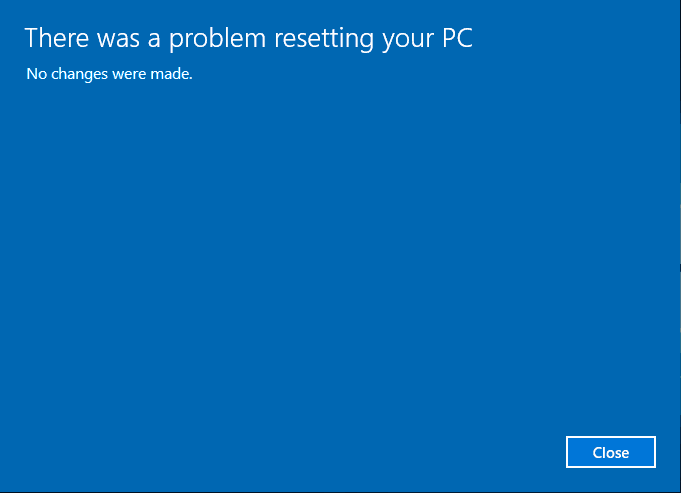
Dobra wiadomość jest taka, że problem resetowania komputera można łatwo rozwiązać. Większość rozwiązań jest już dostarczana przez firmę Microsoft. Nie musisz się więc martwić i po prostu postępuj zgodnie z metodami wymienionymi poniżej.
Metoda 1: Uruchom SFC
SFC (System File Checker) sprawdza, czy pliki lub sterowniki nie są uszkodzone. Usuwa również te pliki, które uniemożliwiają proces resetowania systemu Windows 10. Metoda jest prosta i wystarczy wykonać czynności wymienione poniżej.
- Kliknij menu Start, wpisz Wiersz polecenia, a następnie kliknij opcję Uruchom jako administrator.
- Po chwili na ekranie pojawi się okno wiersza poleceń, w którym należy wpisać wymienione poniżej polecenie, a następnie nacisnąć klawisz Enter.
sfc / scannow
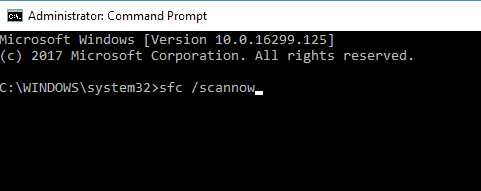
- Uruchamia się Kontroler plików systemowych i sprawdza, czy pliki nie są uszkodzone. Gdy osiągnie 100%, zamyka wiersz poleceń.
- SFC wykonało swoje zadanie i usunął uszkodzony plik. Teraz musisz ponownie uruchomić komputer.
Po ponownym uruchomieniu komputera postępuj zgodnie z procesem Resetowanie systemu Windows 10. Mam nadzieję, że tym razem nie utkniesz. Jeśli problem nie dotyczy uszkodzonego pliku, przejdź do następnej metody.
Metoda 2: Użyj punktu przywracania systemu, aby naprawić problem z resetowaniem komputera w systemie Windows 10
Punkt przywracania systemu przypomina funkcję podróży w czasie wprowadzoną przez firmę Microsoft, która pomaga użytkownikowi przywrócić komputer do stanu roboczego. Punkt przywracania to ten, który utworzyłeś, gdy komputer działał prawidłowo. Jeśli więc utworzyłeś punkt przywracania, pomoże Ci to rozwiązać problem resetowania komputera z systemem Windows 10.
- Naciśnij klawisz Start, wpisz przywracanie systemu, a wkrótce pojawi się opcja Utwórz punkt przywracania systemu na pasku wyszukiwania, po prostu naciśnij klawisz Enter.
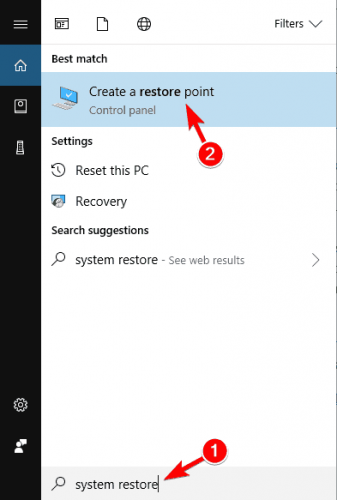
- Wkrótce otworzy się wyskakujące okienko Właściwości systemu, w którym należy kliknąć kartę Ochrona systemu.
- Następnie przejdź do sekcji Przywracanie systemu i kliknij powiązany z nią przycisk.
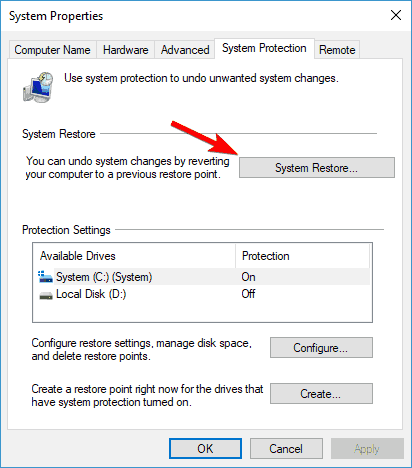
- Otworzy się następujące okno, kliknij przycisk Dalej.
- Następnie otrzymasz utworzone punkty przywracania, wybierz jeden, kliknij przycisk Dalej i postępuj zgodnie z instrukcjami wyświetlanymi na ekranie, aby zakończyć proces.
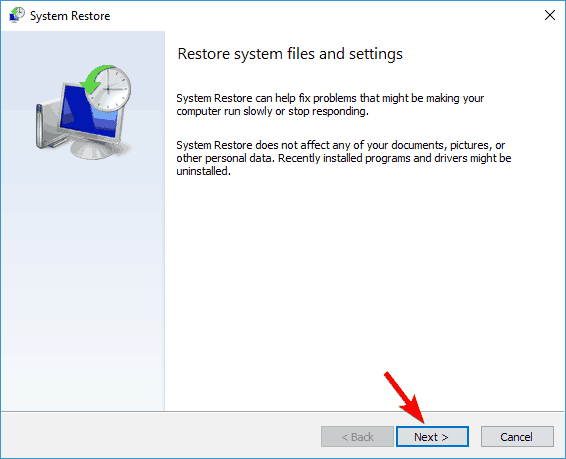
Po zakończeniu procesu możesz ponownie uruchomić komputer. Teraz przejdź do metody resetowania tego komputera i sprawdź, czy problem resetowania komputera z systemem Windows 10 został rozwiązany, czy nie. Jeśli nie, nie panikuj, po prostu postępuj zgodnie z następną metodą.
Metoda 3: Zmień nazwy plików rejestru systemu i oprogramowania
Rejestr systemowy jest podstawą komputera. A jeśli masz dobre ręce w tej dziedzinie, możesz łatwo rozwiązać te problemy. Wystarczy zmienić nazwę kilku plików w rejestrze systemowym. Ta metoda rozwiąże problem twardego resetu systemu Windows 10.
- Otwórz Wiersz Poleceń w trybie administratora, tak jak w powyższej metodzie. Jeśli używasz funkcji resetowania pętli, możesz uzyskać dostęp do wiersza poleceń poprzez dysk Startup Repair.
- Następnie wpisz kolejno następujące polecenia i pamiętaj o naciśnięciu klawisza Enter na końcu każdego polecenia.
- cd% windir% \ system32 \ config
- ren system system.001
- Oprogramowanie Ren. 001
Po zakończeniu procesu poleceń zamknij Wiersz Poleceń, a następnie uruchom ponownie komputer. Teraz przejdź przez proces resetowania tego komputera i tym razem Problem z resetowaniem komputera z systemem Windows 10 musi zostać rozwiązany.
Metoda 4: Wyłącz i włącz funkcję ReAgentc.exe
Większość użytkowników zgłosiła, że wyłączenie programu ReAgentc.exe naprawiło błąd „W systemie Windows 10 wystąpił problem podczas resetowania komputera”. Możesz więc również skorzystać z okazji i pozbyć się tego problemu, stosując tę metodę.
- Naciśnij przycisk Démarrer, wpisz cmd w pasku wyszukiwania, a następnie kliknij wykonaj jako administrator.
- W wierszu polecenia wpisz odczynnik/wyłącz i naciśnij klawisz wejście.
- Teraz, aby to włączyć, wpisz odczynnik/włącz i naciśnij klawisz wejście.
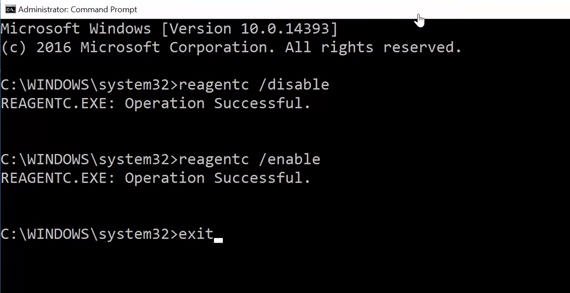
- Zadanie zostało wykonane, musisz zamknąć Wiersz Poleceń i ponownie uruchomić komputer.
Metoda 5: Użyj programu Windows Defender do odświeżenia komputera
Windows Defender to wbudowane narzędzie zabezpieczające oferowane przez firmę Microsoft, które wykrywa i usuwa z komputera oprogramowanie antywirusowe, złośliwe oprogramowanie i inne niebezpieczne zagrożenia. Zauważono, że wirusy blokują większość funkcji systemu Windows. Dlatego nie działają i stwarzają problemy. Dlatego do usuwania plików zawierających niebezpieczne wirusy należy używać programu Windows Defender.
- Aby bezpośrednio otworzyć stronę ustawień, naciśnij jednocześnie klawisze Windows et I.
- W oknie ustawień dostępnych jest wiele opcji, kliknij Aktualizacja i bezpieczeństwo.
- Następnie pojawi się ekran Windows Update, a w lewym panelu pojawi się opcja Zabezpieczenia systemu Windows, Kliknij na to.
- Następnie kliknij na przycisk Otwórz zabezpieczenia systemu Windows, który przekieruje Cię do dodatkowych funkcji zabezpieczeń Windows Defender, kliknij Wydajność i stan urządzenia.
- Następnie przewiń stronę w dół, przejdź do sekcji Nowy początek, a następnie kliknij przycisk informacje dodatkowe.
- Po chwili na ekranie pojawi się kolejne okno, w którym należy kliknąć przycisk Démarrer.
- Postępuj zgodnie z instrukcjami wyświetlanymi na ekranie i zakończ proces.
Gdy program Windows Defender usunie wirusy i inne złośliwe oprogramowanie z komputera, uruchom ponownie komputer. Mam nadzieję, że ta procedura całkowicie rozwiąże problem.
Wnioski
Były to najbardziej skuteczne i przydatne metody rozwiązania problemu wystąpił problem podczas resetowania komputera w systemie Windows 10. Przejrzyj dokładnie każdą metodę, jedna po drugiej, i osiągnij swój cel. Bądź na bieżąco, aby dowiedzieć się więcej o zaawansowanych rozwiązaniach wszelkich problemów z systemem Windows 10.
Czytaj więcej Przewodnik:
- Jak korzystać z przywracania systemu w systemie Windows 10 [proste kroki]
- Menu Start systemu Windows 10 nie działa? 6 rozwiązań do naprawy
- Jak naprawić kod błędu 0x8000FFFF w systemie Windows 10 [10 najlepszych rozwiązań].
- Jak zresetować hasło systemu Windows 10 [9 łatwych metod]
- Jak naprawić niemożliwy do zamontowania wolumin rozruchowy w systemie Windows 10, 8, 7
- Jak naprawić typowe problemy z aktywacją systemu Windows 10



